オンライン経由でアクセス可能な大容量ストレージでデータを保存
NASとは「Network Attached Storage」の略で、ネットワーク上に配置するストレージです。バックアップ用の外付けストレージといえば、パソコンとUSB接続するもの。ですが、NASはルーターに接続して使用します。なお、「ネットワークハードディスク(ネットワークHDD)」と呼ばれることもあります。
外付けストレージ(外付けHDD)がデータにアクセスできるのは接続したパソコンだけなのに対して、NASは同一ネットワーク上にあるすべてのパソコンはもちろん、スマホやタブレットでもアクセスできるんです。家庭内でバックアップを一カ所にまとめ、誰でもアクセスできる環境を構築できます。
自宅のルーターに接続するだけで自分専用の大容量クラウドが完成

LANケーブルを接続したら、ユーザーアカウントとフォルダを設定すればすぐに使用できます。

Windows・Macはもちろん、タブレットやスマホからも直接データにアクセスできます。
さらに、NASには屋外からもアクセスできるというメリットもあります。自宅でのテレワークで作成した書類に、オフィスのパソコンからアクセスして転送できるのもNASならでは。まさに自分専用のクラウドストレージです。
外付けストレージとクラウドのいいとこどり!
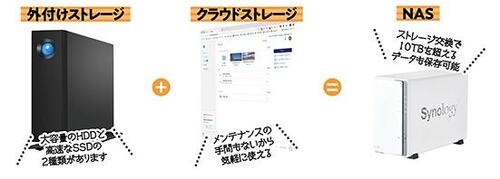
NASは大容量の外付けストレージと、ネットワーク経由でアクセスできるクラウドストレージという2つの役割を備えています。バックアップやファイル共有機能も充実しています。

パソコンやタブレットからのアクセスも簡単です
ネットワーク上にNASを接続すれば、Windowsはエクスプローラーから、MacはFinderから簡単にアクセスできます。
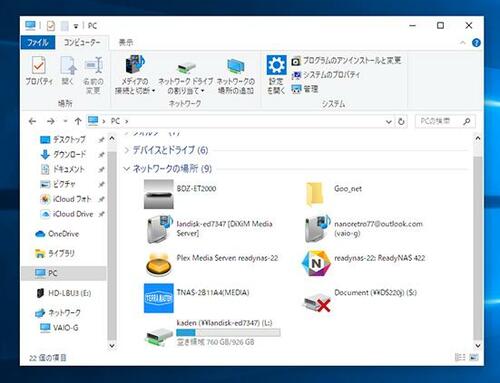
Windowsではエクスプローラーの「ネットワークの場所」からNASにアクセスできます。ネットワークドライブの割り当てをしておけばサインインも不要になります。
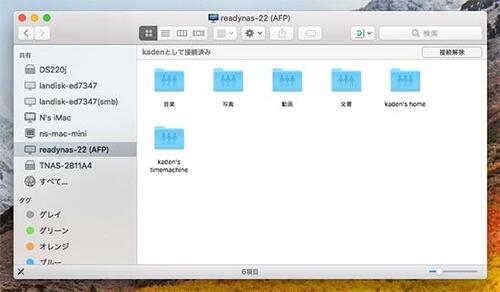
Macの場合はFinderの「共有」、もしくは「ネットワーク」にNASが表示されています。
どちらも接続をしたら、あとは内蔵ドライブと同様に扱うことができます。
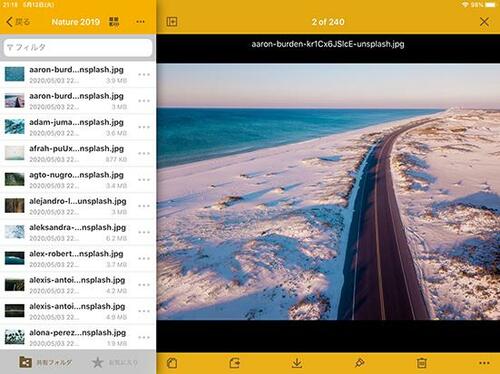
スマホやタブレットは専用アプリが用意されているので、NASに合わせてダウンロードしましょう。
初心者でも扱いやすいNASを5製品紹介
今回紹介するのは、NAS初心者にもオススメの、ドライブベイ数が2ベイのNASの5製品です。2ベイとはHDD搭載数が2台のNASのこと。2ベイの場合2台のストレージに同じデータを保存することでデータの破損に備えるRAID 1設定が可能です。RAID にはさまざまなモードがありますが、今回ご紹介するのは、RAID 1およびRAID 0の設定が可能な製品になります。
「NASキット」と呼ばれるストレージ別売りの機種は「Synology」「NETGEAR」「TerraMaster」の3社のスタンダードモデルを紹介。NASキットではほかに「QNAP」も有名です。
ストレージが付属するNASは「I-O DATA」と「BUFFALO」の製品を紹介します。
さっそくそれぞれの特徴を解説していきましょう。なお、今回は家庭用というより小規模ビジネス環境での利用を想定してテストを行ったため、ホームサーバー・メディアサーバーなどの機能の詳細な解説は省いています。
商品をご紹介する前に専門用語をおさらいしましょう

既に少し触れましたが、NAS関連にはいくつかの専門用語があります。これから紹介する5製品の違いをしっかりと理解するためにもここでおさらいしておきましょう。
RAID 1などの「RAID」機能とは
RAIDとは、複数のHDDを仮想的に1台のドライブのように認識させる技術で、データの自動バックアップを高速化することが見込める仕組みです。RAIDにはいくつかのモードがあり、RAID 1、RAID 0というように「RAID」+「数字」で表現されます。モードによってさまざまな特徴があります。
まず、RAID 1はミラーリングとも呼ばれる方法で、データの安全性を高められます。2台のHDDに同じデータを書き込み、1台のデータに万が一のことがあった場合に備えるものです。1台のHDDが故障しても継続して可動できるというメリットがあります。
一方、RAID 0はストライピングとも呼ばれます。複数のHDDにデータを分割して書き込むため、処理の高速化が実現できます。ただし、RAID 1と異なり1台が破損した場合、一部のデータは読み込みできなくなるので注意が必要です。
NAS(HDD内蔵型)とNASキットの違い
NASはNAS(HDD内蔵型)とNASキットで分類することができます。まず、HDD内蔵型のNASでは、あらかじめHDDが搭載されているため購入後すぐに利用できるのがメリットです。
一方、NASキットは別にHDDを用意する必要があります。値段はHDD内蔵型と比べ高く、設定もやや手間がかかりますが、使用できる機能が多いのがメリットです。
迷った場合は、NAS(HDD内蔵型)は初心者向け、NASキットは上級者向けと大雑把に理解しておくのが良いでしょう。
豊富なアプリで機能が増やせる定番NAS【Synology DS220j】
Synologyはアマゾンでも人気のNASキットメーカー。Windoesのデスクトップに近い管理画面で、NAS初心者でも違和感なく扱うことができるのが「DS220j」です。本製品はストレージが付属しないNASキットになります。
コントロールパネルはメニューがアイコン化されており、共有フォルダやユーザーの作成や編集をどこから行えばいいのかすぐわかります。

Synology
DS220j
実勢価格:2万1200円
サイズ・重量:W100×D225.5×H165mm・0.88kg(本体のみ)
CPU:Realtek クアッドコア 1.4GHz
メモリ:512MB
ストレージ容量:別売り※1
最大容量:32TB
LAN/Gigabit×1
搭載OS:DiskStation Manager
ネットワークプロトコル:SMB、AFP、FTPなど
※1 ストレージは付属しません。別途対応するサイズのHDD・SSDを購入して取り付けてください。
アクセス※2
- パソコンクライアント:Synology Assistant
- モバイルアプリ :DS fileなど
- リモートアクセス :QuickConnect機能
※2 パソコンクライアント:パソコンからNASにアクセスするためのソフト/モバイルアプリ:スマホ・タブレットからNASにアクセスするためのアプリ/リモートアクセス:モバイル通信でNASにアクセスするための機能・サービスなど。
基本機能※3
- RAID :0/1/SHR
- スナップショット :未対応
- Btrfs :未対応
- ホットスナップ :未対応
- リンクアグリゲーション:未対応
※3 RAID:複数のストレージを1台の仮想ストレージとして認識させる技術/Btrfs:ストレージの内容を任意の時期に戻せるスナップショットを保存。
共有データ保護※4
- 有効期限設定
- アクセス回数制限
- パスワード設定
※4 フォルダやファイルを共有する際に設定できるセキュリティ機能。
バックアップツール※5
- Windows: Synology Drive Client
- Mac: Synology Drive ClientTime Machine対応
※5 Windows:Windowsのローカルドライブ・フォルダからNASにバックアップを行うWindows用ソフトおよびNAS向けアプリ/Mac:Macのローカルドライブ・フォルダからNASにバックアップを行うMac用ソフトおよびNAS向けアプリ、Macの標準バックアップ機能であるTime Machineへの対応。

背面にはLANを1ポート、USB 3.0を2ポートを備えています。セキュリティスロットには盗難防止用のワイヤーなどを差し込めます。

本体は真ん中からスライドして開くことができます。

ストレージ用のマウントは本体に固定されており、2段それぞれにストレージを4個のネジで固定します。
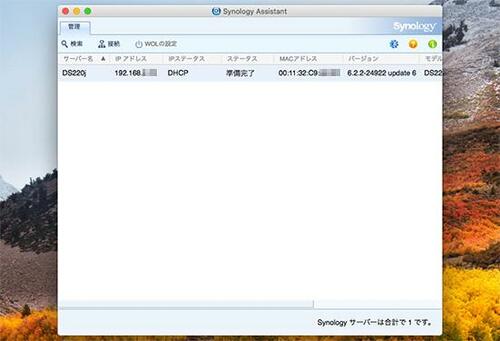
アクセスは「Synology Assistant」から行います。
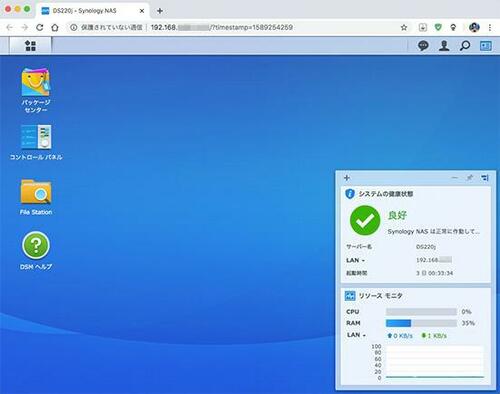
メニュー画面はパソコンのデスクトップ風です。ファイル共有などの詳細な設定は「コントロール パネル」を開いて行います。
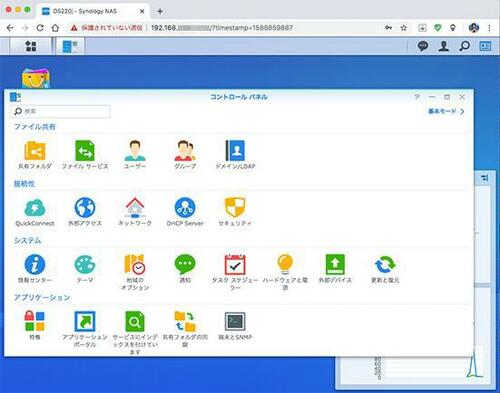
「コントロールパネル」カラフルなアイコンで設定内容がわかりやすいです。
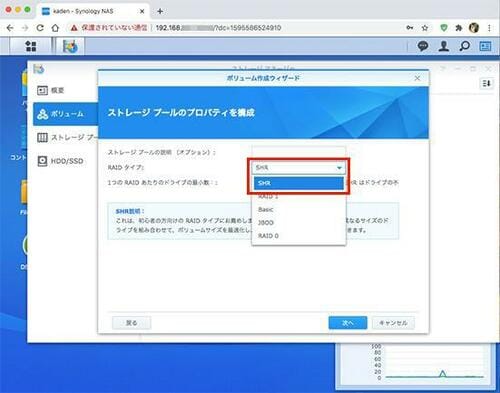
RAID設定は「SHR」が標準です。これは2ベイではRAID 1として機能するため、そのままでデータが保護されます。なお、残念ながらBtrfsには対応していませんでした。
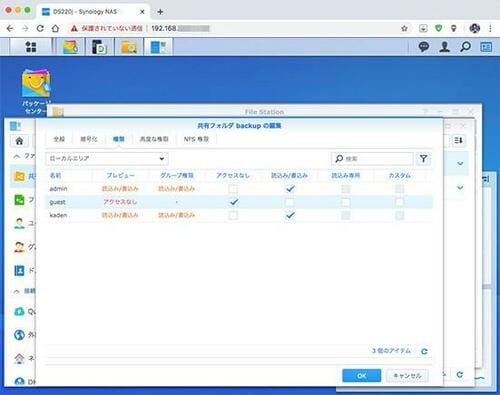
共有フォルダは登録ユーザーとゲストそれぞれにアクセス許可設定ができます。
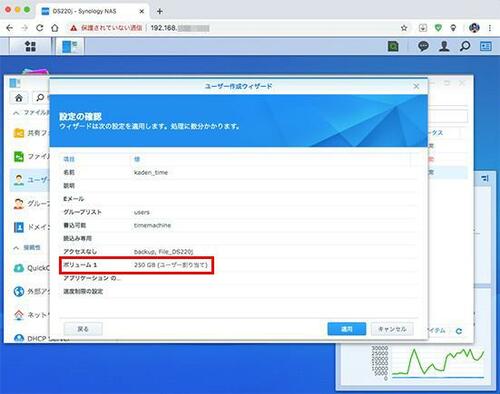
管理者以外のユーザーは、使用できるストレージの容量を制限することができます。
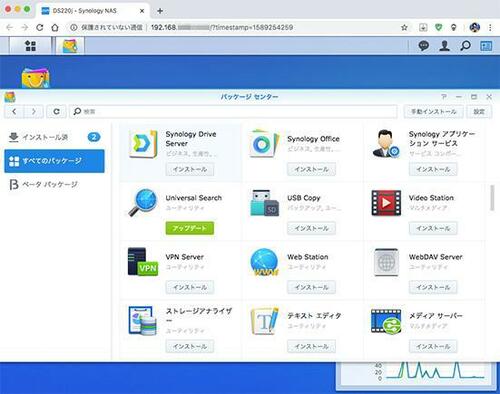
パッケージと呼ばれるアプリをインストールすることで、機能の追加も可能。ブラウザーで動作するOfficeや、各種クラウドサービスと連携してデータを同期する機能も用意されています。
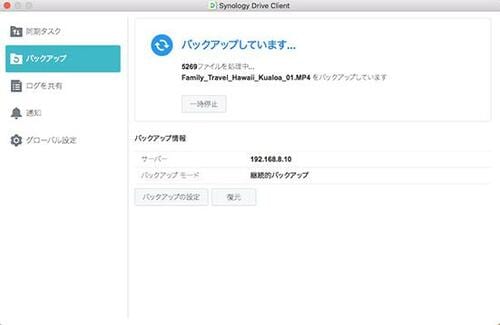
Windoes・Macのバックアップを定期的に保存できる独自ソフト「Synology Drive Client」が用意されているのも、初心者に人気の理由のひとつ。ローカルからNASにデータを保存するのを忘れるという、うっかりミスも防げます。
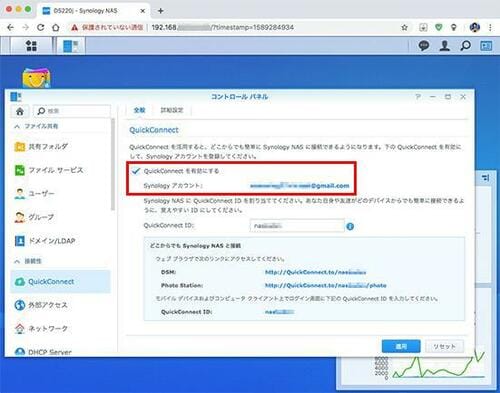
屋外からアクセスするには「Synologyアカウント」を作成して「QuickConnect」を有効にする必要があります。
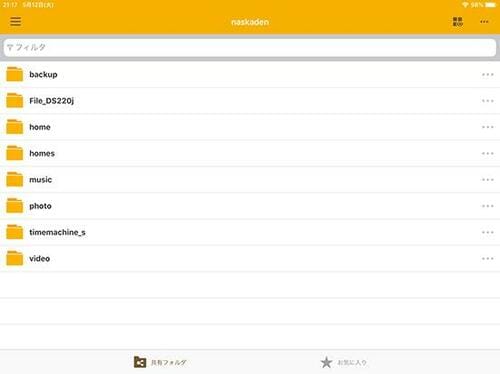
スマホ・タブレット向けには全ファイルにアクセスできる「DS file」のほか、「DS audio」をはじめ音楽や動画の再生向けなど用途別にアプリが用意されています。

パッケージの「メディアサーバー」を追加して有効にすると、NASに保存した動画・音楽・写真をネットワーク上のあらゆる機器で再生できるようにます。ただ廉価モデルのため4K動画のトランスコードには未対応。「sMedio DTCP Move」アプリを購入すればDTCP-IPに対応します。
あらためて使ってみると、設定は初心者でもわかりやすく、上級者向けのより詳細な設定も行えます。パッケージおよびモバイルアプリの豊富で、「こんなことができるかな」を実現してくれるNASでした。
Btrfs対応でデータの消失を防ぐ【NETGEAR ReadyNAS 422】
NETGEARの「ReadyNAS 422」は、Btrfsで無制限のスナップショットが保存できるため、任意のフォルダを指定した日時の状態に戻せるので安心感があります。
本製品はストレージが付属しないNASキットですが、ストレージがセットされているモデルもあります。

NETGEAR
ReadyNAS 422
実勢価格:4万6771円
サイズ・重量:W135.5×D239×H194mm・3.52kg(本体のみ)
CPU:Intel デュアルコア 1.5GHz
メモリ:2GB
ストレージ容量:別売り
最大容量:24TB
LAN:1000BASE-T×2
搭載OS:ReadyNAS OS 6
ネットワークプロトコル:SMB、AFP、FTPなど
NASキット
ストレージモデル(8TB)
アクセス
- パソコンクライアント:RAIDar
- モバイルアプリ :ReadyCLOUD
- リモートアクセス :ReadyCLOUD機能
基本機能
- RAID :0/1(X-RAID対応)
- スナップショット :対応
- Btrfs :対応
- ホットスナップ :対応
- リンクアグリゲーション:対応
共有データ保護
- パスワード設定
- アクセス人数制限
- アクセス期間制限
- ADユーザー連携
バックアップツール
- Windows: バックアップジョブ
- Mac: Time Machine対応

ルーターと2本のLANケーブルを接続するリンクアグリゲーションに対応。1本より通信帯域を増やせます。USB 3.0ポートは前面にも備わっています。

フロントのフタを開けるとストレージが個別に取り出せます。メカメカしい感じがカッコいいです。

ストレージはネジ止めも不要でマウントに固定できました。ホットスワップに対応しているため本体の電源を入れたまま追加や交換が可能です。
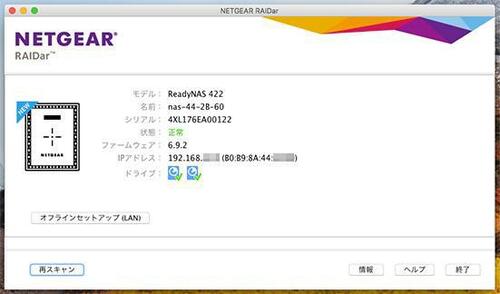
アクセスは「RAIDar」から行います。
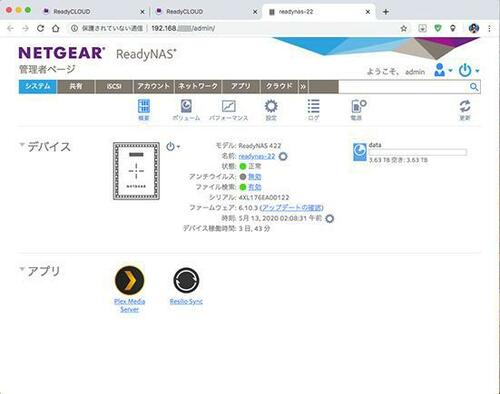
管理画面ではタブを切り替えて各種情報にアクセスできます。フォルダの編集や共有は「共有」タブで設定。リモートアクセスの設定は「クラウド」タブから「ReadyCLOUD」を開いて行います。
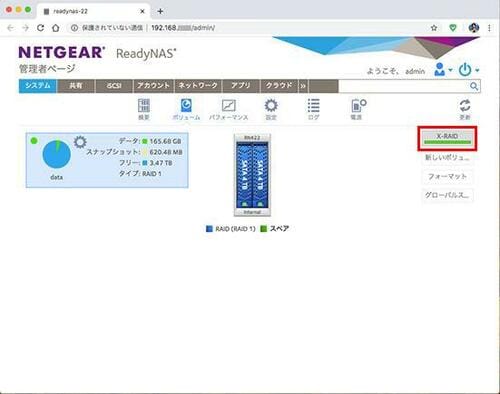
RAID機能は独自の「X-RAID」に対応。片方のストレージを交換すると2台のストレージがバックグラウンドで自動的に同期されます。
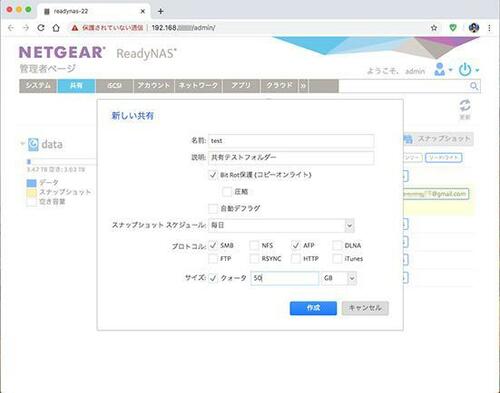
共有フォルダはサイズの上限やスナップショットのスケジュール、アクセス許可をするユーザーなどを設定できます。
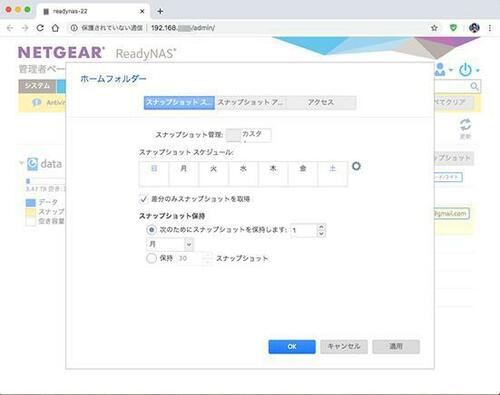
スナップショットの詳細なスケジュールはあとから変更できます。重要なデータを保存するフォルダはこまめに保存しておきましょう。
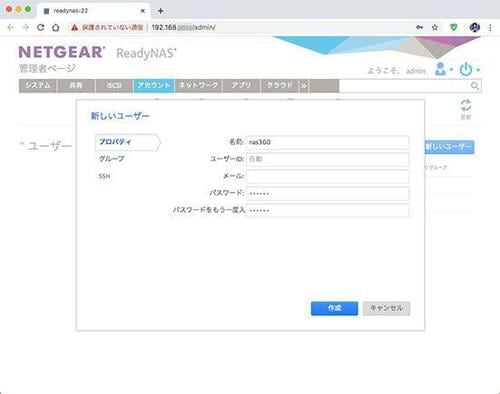
ユーザーは名前とパスワードを設定するだけで追加できます。
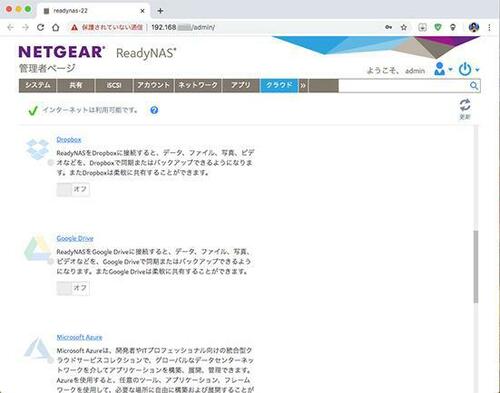
Dropboxなどのクラウドサービスとの連携はアプリではなくクラウドタブで設定できます。
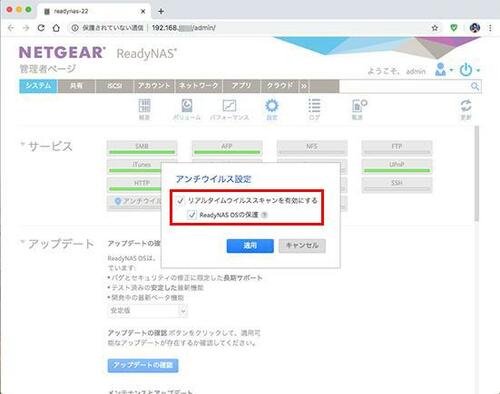
リアルタイムのウイルススキャンにも対応しています。
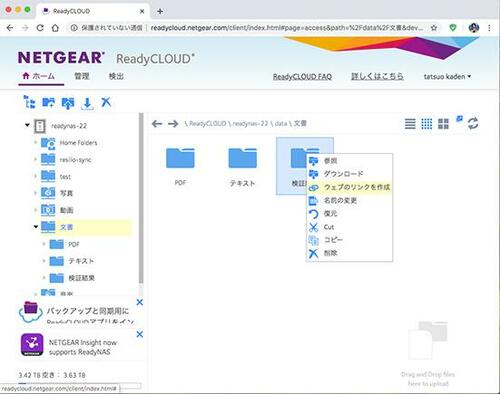
外部からアクセスするには「NETGEARアカウント」を作成して、ReadyCLOUDを有効にする必要があります。フォルダを共有するためのリンクも作成できます。

スマホ・タブレットからのアクセスには「ReadyCLOUD」アプリを使用します。
スナップショットとBtrfsで強固なデータ保護を実現。X-RAIDとホットスワップでストレージの交換も簡単です。管理画面もビジュアルを多用していてわかりやすく、多機能なのに初心者にもやさしいNASです。
アルミボディを採用したハイスペックなNAS【TerraMaster F2-221】
放熱性が高く高級感のあるアルミボディ、アクセス抜群の前面ストレージ用トレイや、2つのUSB 3.0ポートなど実用的な装備を誇るのがTerraMaster「F2-221」です。
機能面でも約8000枚のスナップショットを保存できるBtrfs、2本のLANケーブルを接続して通信の安定と帯域の増加を図るリンクアグリゲーション、電源を切らずにストレージを交換できるホットスワップに対応と、お値段以上の充実ぶりです。

TerraMaster
F2-221
実勢価格:6万4300円(税別/販売:株式会社エーティーワークス)
サイズ・重量:W119×D227×H133mm・1.47kg(本体のみ)
CPU:Intel デュアルコア 2.0GHz
メモリ:2GB(最大6GB)
ストレージ容量:2TB※1
最大容量:32TB
LAN:Gigabit×2
搭載OS:TOS 4.1.X
ネットワークプロトコル:SMB、AFP、FTPなど
※1 検証ではストレージが付属されたモデルを使用しました。
ストレージモデル(2TB)
NASキット※2
※2 ストレージモデルと一部スペックが異なります。
アクセス
- パソコンクライアント:TNASクライアント
- モバイルアプリ :TNAS mobile
- リモートアクセス :TNAS.online機能
基本機能
- RAID :0/1
- スナップショット :対応
- Btrfs :対応
- ホットスナップ :対応
- リンクアグリゲーション:対応
共有データ保護
- 有効期限設定
- パスワード設定
- ダウンロード禁止
バックアップツール
- Windows: --
- Mac: Time Machine対応

LANを2ポート備えており、リンクアグリゲーション対応ルーターと2本のケーブルで接続することでより安定したデータ転送が行えます。

ストレージは前面から個別にマウントを引き出せるため交換が容易。

ネジ止め用のドライバーも付属します(写真は別製品)。
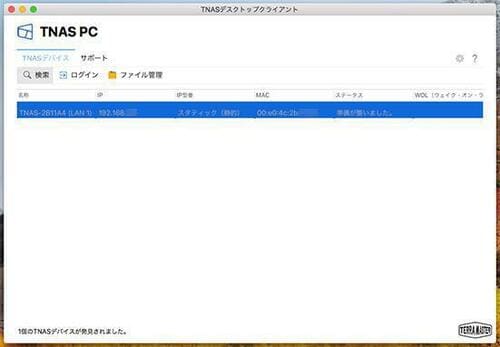
アクセスは「TNASクライアント」から行います。
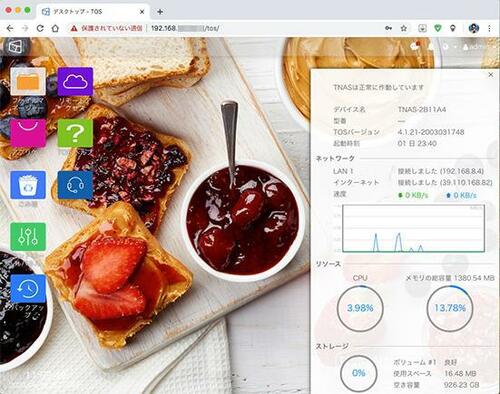
管理画面はデスクトップ風です。フォルダ共有などの各種設定は左側のアイコンから行います。右側のウィンドウでは動作状況を常に確認できます。
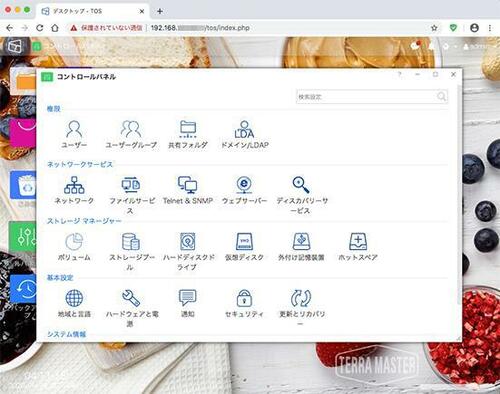
各種設定へアクセスできるコントロールパネル。管理画面はSynologyに似ています。
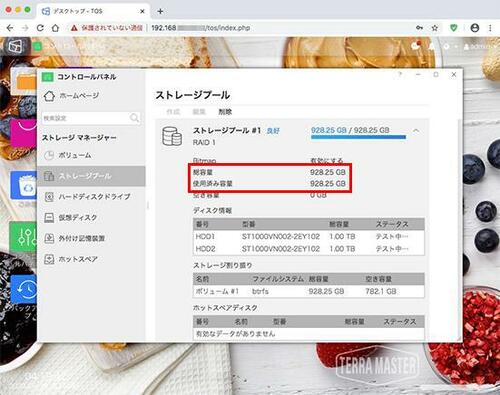
RAID 1設定だと1TBのストレージを2台搭載していても利用できる容量は1TB弱になります。
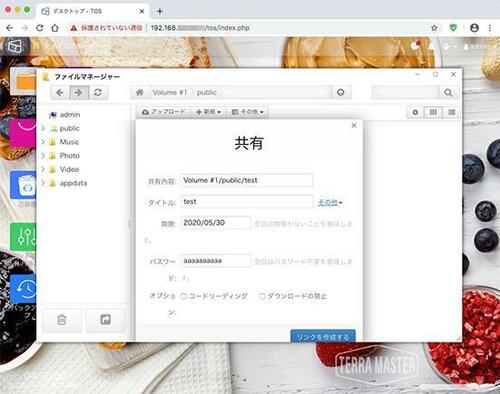
共有するフォルダーにはパスワードとアクセス期限を設定できます。
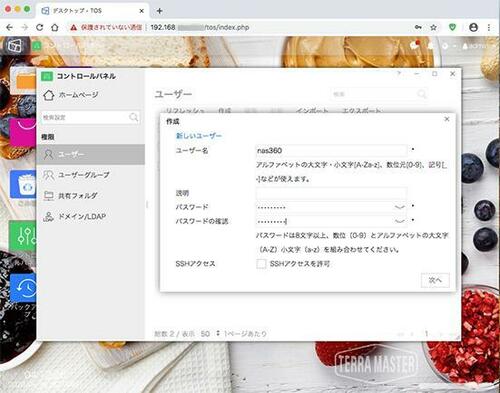
追加ユーザーは利用できるストレージ容量の上限やアクセスできるフォルダの制限ができます。
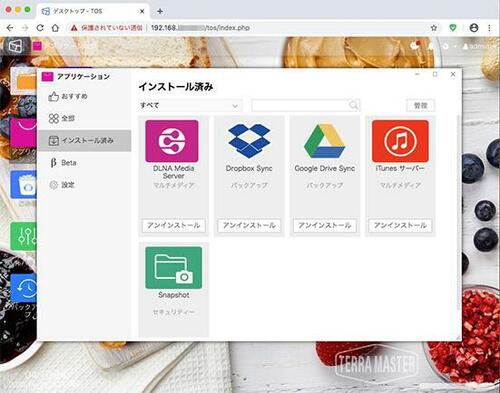
クラウドサービスとの連携やメディアサーバー機能はアプリで追加。スナップショットもアプリを追加することで有効になります。
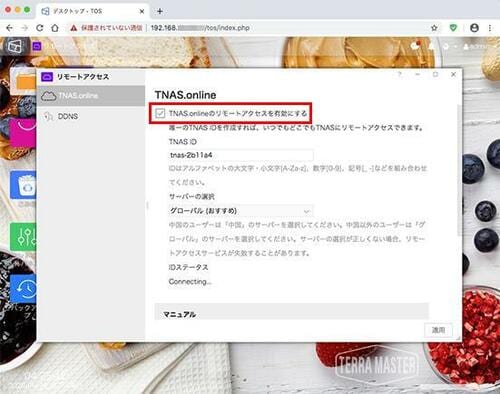
外部からアクセスするには「TNAS.online」への登録が必須です。
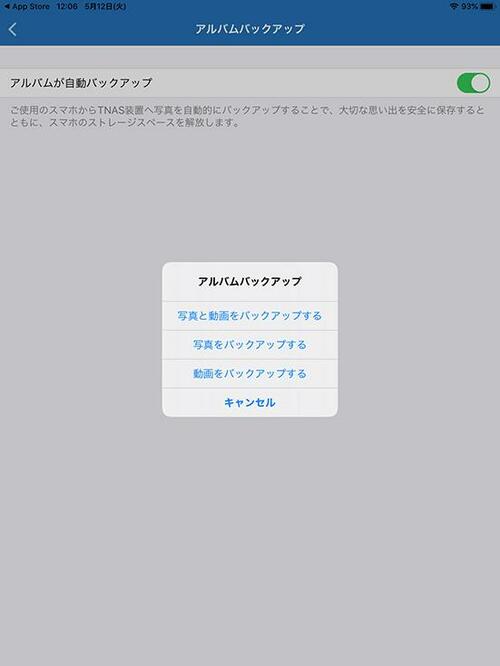
「TNAS mobile」アプリではNAS上のデータにアクセスするだけではなく、スマホやタブレットの写真・動画データのバックアップも行えます。
SynologyのわかりやすさとNETGEARの多機能さを併せ持った印象のNASです。まだ知名度は低めですが、充実の機能で人気上昇中なのも納得でした。
続いて、ストレージが付属する2製品を紹介します。国内メーカーの安心感、わかりやすさがあり、「NASは難しそう」という先入観を打ち消してくれます。
〝拡張ボリューム〟で書き込みを高速化【I-O DATA HDL2-AAX2】
マルチギガビット対応で読み込み最大226.6MB/sという転送速度を実現したのがI-O DATA「HDL2-AAX2」です。
独自のRAID機能である「拡張ボリューム」は、RAID 1と同様の構成ながら、データの書き込みを高速化しました。各ベイが異なるHDD容量で使えるなど、使い勝手も向上させています。

I-O DATA
HDL2-AAX2
実勢価格:3万1278円
サイズ・重量:W83×D144×H185mm・約1.8kg
CPU:Marvellデュアルコア 1.33GHz
メモリ:512MB
ストレージ容量:2TB
最大容量:2TB
LAN:2.5GBASE-T×1
搭載OS:LinuxベースOS
ネットワークプロトコル:SMB、AFP、FTPなど
アクセス
- パソコンクライアント:Magical Finder
- モバイルアプリ :Remote Link Files
- リモートアクセス :Remote Link 3
基本機能
- RAID :0/1/拡張ボリューム
- スナップショット :未対応
- Btrfs :未対応
- ホットスナップ :未対応
- リンクアグリゲーション:未対応
共有データ保護
- 要ユーザー登録
バックアップツール
- Windows:Acronis True Image Personal 2019
- Mac:Time Machine対応

2.5GbE対応スイッチとケーブルを使用することで最大226.6MB/sの高速データ転送を実現します。ルーターやケーブルに対応製品をそろえることで、高速なデータ転送を実現できます。前面にもUSB 2.0ポートを備えています。

ストレージは本体上部からアクセスが可能。

ホットスワップには未対応なので電源を切ってから交換しましょう。
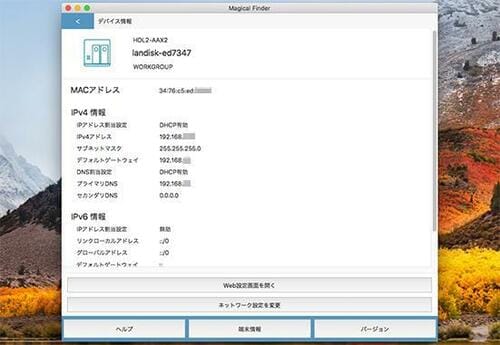
アクセスは「Magical Finder」から行います。
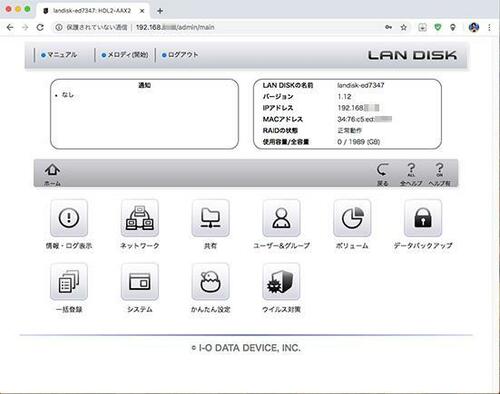
アイコンメニューの管理画面は項目が整理されており、設定もすべて日本語ネイティブのため迷うことがありません。
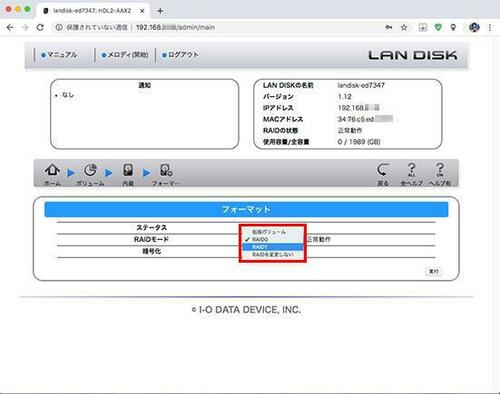
RAIDはフォーマットメニューから変更できます。RAIDを変更する際は保存されているデータは消えてしまうので注意しましょう。
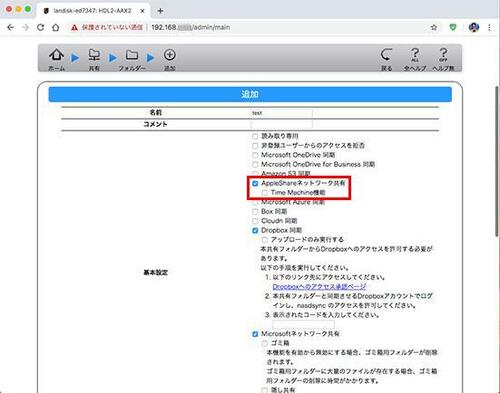
フォルダの作成時にクラウドサービスとの連携やMacのTimeMachine機能を有効にすることができます。
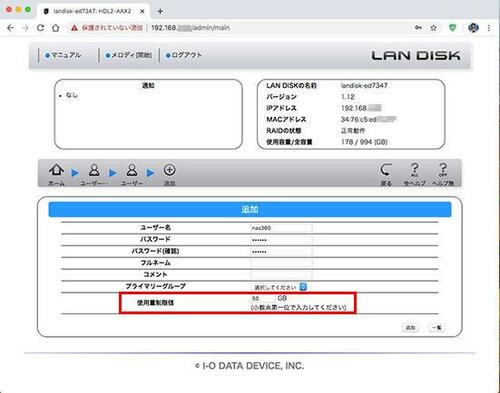
追加のユーザーはパスワード設定、ストレージの使用量の制限ができます。
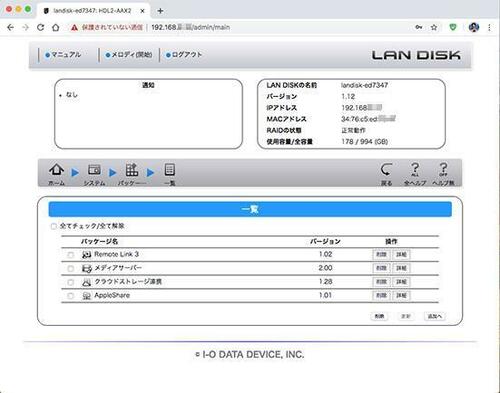
パッケージの種類は少なめ。ほかにセキュリティ機能やクラウドサービス連携などが用意されています。
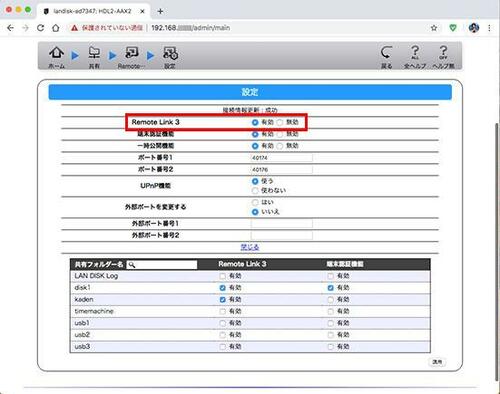
外部からアクセスを許可するフォルダは「Remote Link 3」で設定します。なお、Remote Link 3を利用するには「IOPortal」への登録が必要です。
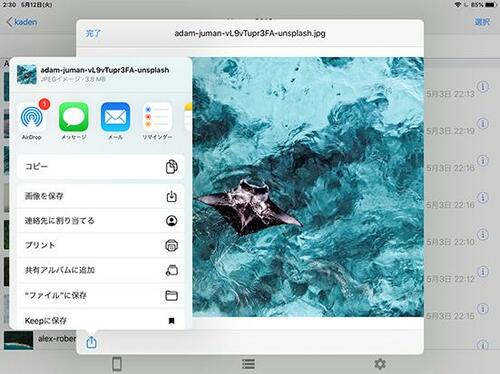
スマホ・タブレット向けアプリは「Remote Link Files」です。NASから直接ファイルを共有することができます。
各種設定項目がわかりやすく、初心者にオススメできるNASです。購入者が無料で使えるWindows向けのバックアップアプリ「Acronis True Image Personal 2019」を利用すれば、定期的にバックアップをとれるので大事なデータを守れます。
DTCP-IP対応DLNA機能が標準搭載【BUFFALO LS520D0202G】
泣く子も黙る有名PC周辺機器メーカー、バッファロー製のNASがこちら。今回はビジネス用途を想定してテストを行いましたが、「LS520 D0202G」のDTCP-IP対応は見逃せません。標準でレコーダーで録画した番組のダビングに対応していたのは本機のみです。
デスクトップ風の管理画面は直感的な操作が可能で、日本語の説明もわかりやすくNAS初心者にも扱いやすい1台です。

バッファロー(BUFFALO)
LS520D0202G
実勢価格:2万4234円
サイズ・重量:W87×D205×H127.5mm・約2.5kg
CPU:デュアルコア
メモリ:-
ストレージ容量:2TB
最大容量:-
LAN:1000BASE-T×1
搭載OS:-
ネットワークプロトコル:SMB、AFP、FTPなど
アクセス
- パソコンクライアント:NAS Navigator2
- モバイルアプリ :WebAccess iなど
- リモートアクセス :WebAccess機能
基本機能
- RAID :0/1
- スナップショット :未対応
- Btrfs :未対応
- ホットスナップ :未対応
- リンクアグリゲーション:未対応
共有データ保護
- 有効期限設定
バックアップツール
- Windows:--
- Mac:Time Machine対応

USB 3.0とLANケーブル用のポートを1つずつ備えています。

前面のカバーを外せば、ストレージを個別に引き出せます。

トレイには4個のネジで固定します。
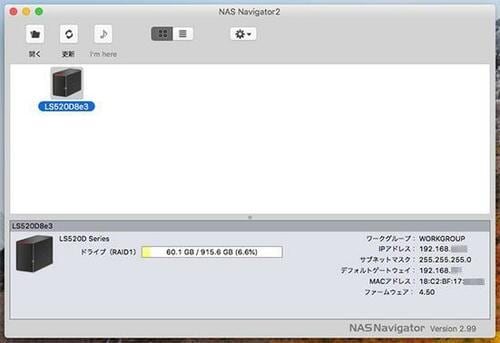
アクセスは「NAS Navigator2」から行います。
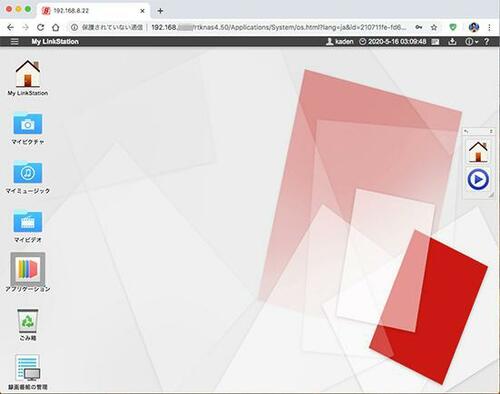
デスクトップ風のメニュー。カラフルなアイコンで設定項目がわかりやすいです。
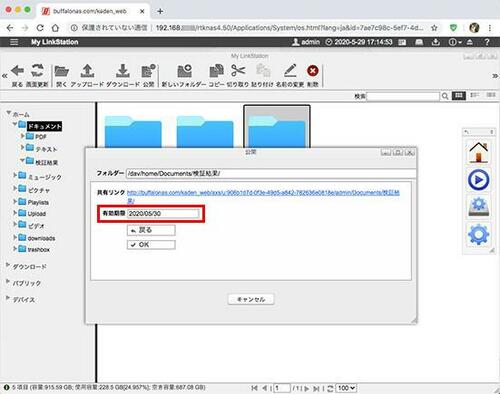
フォルダは有効期限を指定して共有ができます。
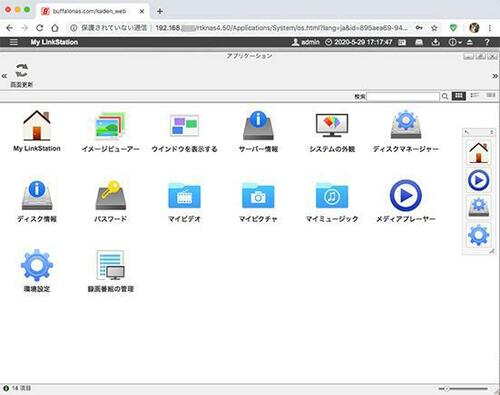
「アプリケーション」から録画番組の管理ができます。
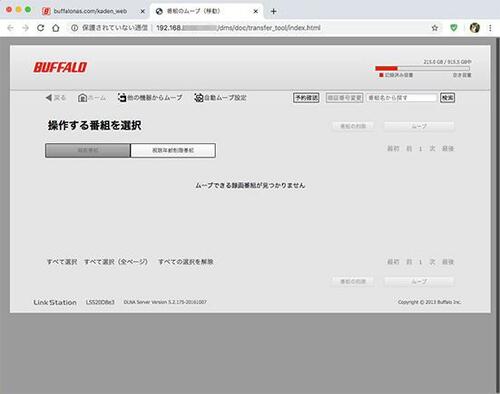
DTCP-IP対応のため、標準でレコーダーで録画した番組のムーブに対応しています。
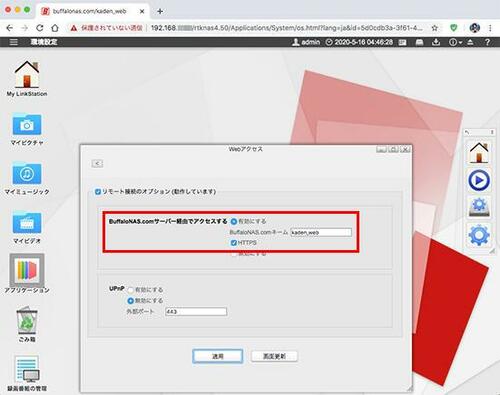
NASに外部からアクセスするには「BuffaloNAS.com」サーバーを経由したアクセスを有効にします。

「WebAccess i」では、開いたファイルを有効日数を指定して共有できます。
ほかの4製品に比べると機能は少ないですが、データを保存して安全に共有するというシンプルな使いかたには向いています。DTCP-IPの標準搭載は強みで、接続可能なレコーダーの録画番組を保存することもできます。
以上、自宅にあれば、大活躍間違いなしのNASを5製品紹介しました。最後に、購入時に見るべきポイントをまとめておきましょう。
データ保存だけではない! NASの多彩な機能を再確認
外付けストレージに比べて多機能なNASは、見るべきポイントがたくさんありますので、最後にまとめておきましょう。今回はテレワークでの活用を見据えて、ビジネスに利用したいユーザーに注目してほしい6つのポイントをピックアップしました。特に重視したいのが、データ活用の幅が広がる外出先からの「アクセス」、重要なデータの消失を防ぐ「データ保護」、ファイルやフォルダを公開してチームで利用する「共有」です。
【1.基本】設定が簡単で多機能なのがベストです
NASはユーザーを作成してパスワードを設定すれば使用を開始できますが、使いこなすには必要に応じて設定を詰めていく必要があります。NASの設定はブラウザーから行いますが、製品によって管理画面のメニューやわかりやすさには差がありました。

NASの設定はパソコンのブラウザーでアクセスして行います。一部の製品はスマホアプリでも設定できます。
管理画面にも個性がありました。
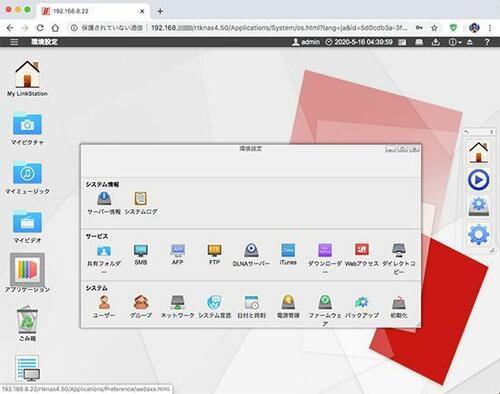
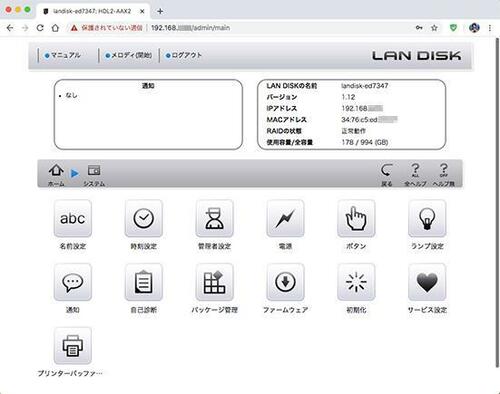
Windowsのデスクトップ風やアイコンが並ぶメニューなどさまざまでした。
【2.アクセス】室内でも外出先でもすぐつながってほしい!
クラウドストレージとして活用するには、自宅の中だけでなく、外出先からもアクセスできなければいけません。今回紹介する5製品はリモートアクセス用アカウントの作成などを行うことで、モバイル通信でもアクセスすることができました。
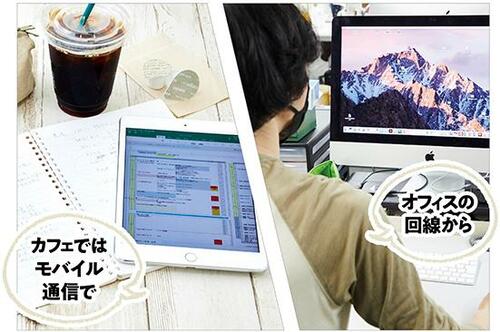
NASのデータには自宅以外からもアクセスができます。会社のパソコンはもちろん、モバイル通信や公衆Wi-Fiを利用してカフェでもタブレットでNASの書類を開くことだって可能です。
【3.データ保護】データを失わないために2ベイ以上を選択
2ベイとは、ストレージを2台内蔵できるモデルです。このモデルなら2台のストレージに同じデータを保存するRAID 1が選択でき、片方が消失してもデータを守ることができます。うっかりデータを消してしまうというミスの対策にはBtrfsも有効です。
■覚えておきたいデータ保護技術
- RAID 1:RAIDとは複数のストレージを単一のストレージのように扱う技術です。RAID 1はストレージの消失に備え、各ストレージに同一のデータを保存します。独自のRAID 1設定を提供するNASもあります。
- スナップショット:NAS内の状態を定期的にイメージデータ化して自動保存する機能です。スナップショットを1時間おきに保存しておけば、NASを3時間前の状態に戻すことも可能になります。
- Btrfs:スナップショットを使用してストレージをいきなり上書きすることなく任意の時期の状態に戻せる機能です。RAID 1やバックアップと併用することで効果を発揮します。
- 外付けストレージ:NASに直接USB接続した外付けストレージには、NASのデータをバックアップできます。手動だけでなく自動バックアップ用のアプリをダウンロードできるNASもあります。

NASの前面・背面にはUSBポートが用意されている製品が多く、外付けストレージやUSBメモリーを取り付けてデータの転送ができます。大容量のデータをやり取りするならUSB 3.0ポートを搭載した製品を選びましょう。
【4.共有】保存データをチームで共有できれば便利
NASに保存したデータも、クラウドサービスのように任意の相手と共有することができます。共有の際には専用のユーザーを作成する、パスワードで保護する、期間を制限するなど、セキュリティもしっかり用意されています。
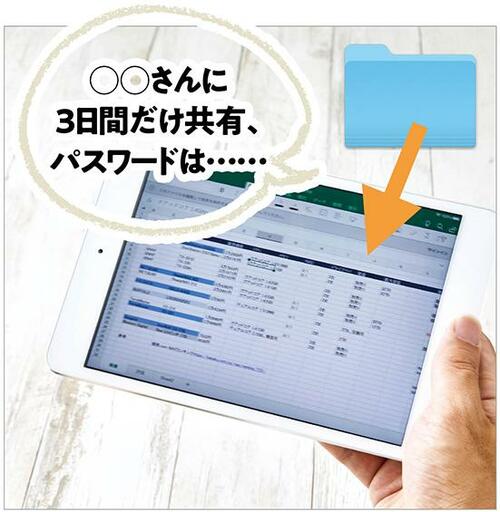
ファイルやフォルダを共有する際にはパスワードの設定やアクセス期間の制限などを設定できます。
【5.速度】先に答えをいうとあまり差はありませんでした
各製品で差がつくと思われた転送速度ですが、今回の検証では違いを体感できるほどの差はありませんでした。パソコン・ルーターともに数年前の製品を使用した影響で数値は低めですが、ベンチマークもほぼ横並びでした。ネットワーク経由であることを考えれば十分に実用的な速度が出ていましたが、HDL2-AAX2は最大226.6MB/sの高速データ転送に対応しており、最新のパソコン・ルーターの組み合わせであればもっと速度が出る可能性があります。
■約6.6GBのファイルをコピー(SMB・AFP)
- HDL2-AAX2:4'18"・4'32"
- DS220j:4'36"・4'41"
- LS520D0202G:4'50"・5'12"
- ReadyNAS 422:5'00"・5'13"
- F2-221:4'50"・5'12"
- [参考]USB HDD:(USB 2.0接続) 3'52"
SMBはMicrosoft社の接続プロトコル、AFPはMac向けの接続プロトコルです。テストではSMBのほうが速度が速めでした。
※●使用機器:MacBook Pro(15インチ Mid 2010)/Intel Core i7 2.66GHz/4GB ●RAID設定:RAID 1(LS520D0202G/ReadyNAS 422/F2-210)、拡張ボリューム(HDL2-AAX2)、SHR(DS220j)
【6.メンテナンス】ストレージは簡単に交換できる?
RAID 1に対応していても、壊れたストレージが交換できなければ意味がありませんが、NASは簡単にストレージが交換できるように設計されています。「ホットスワップ」に対応していれば電源を切る必要もありません。

用意するべきなのはメーカーで指定されているサイズのストレージとプラスドライバーぐらいです。
以上が6つのポイントですが、NASキットを購入した場合はストレージ選びにも気をつける必要があります。
【ストレージ】常時稼働させるNASには専用のストレージが不可欠
NASは常時稼働させるのが一般的ですが、消耗が激しいため通常のストレージでは早期の故障につながりかねません。Seagate「IronWolf」のようにNASに最適化されたストレージを選びましょう。

Seagate
IronWolf 3.5インチ 2TB
実勢価格:7900円
IronWolfは「IronWolf Health Management(IHM)」によってNASに搭載したドライブの健全性を監視し、万が一トラブルが発生してもリカバリーサービスが利用できます。IHMはSynology、TerraMaster、QNAPなどのNASに対応しています。
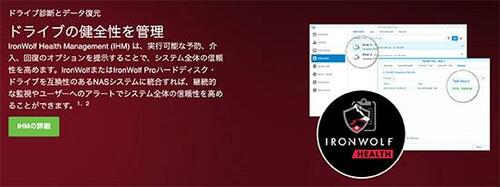
また、IronWolf Proなら、ユーザー登録をすることで2年間無料でデータリカバリーサービスを利用できます。常時稼働するため高い負荷がかかるNAS用のストレージにはありがたいサービスです。

まだ決めかねている人はこんな点にも注目してみましょう

ここまで、初心者にも扱いやすい5製品や、NASを選ぶ際に注目したい機能を紹介してきました。しかし、まだどれにすべきか決めかねている人のために、メーカーごとの特徴や、法人向けNASを選ぶ際に大切なことを解説します。
メーカーごとの特徴を理解する
既に個別製品として紹介しましたが、NASのメーカーではSynology、I-O DATA、BUFFALOの3つが有名です。ここでは、製品ではなくメーカーごとの特徴をおさえておきましょう。
まず、台湾に拠点をおくSynology(シノロジー)はNASの世界市場で大きなシェアを誇る企業です。NASキットを中心に、家庭用のみならず法人向け製品も充実。アフターサービスも整っています。
I-O DATA(アイ・オー・データ機器)とBUFFALO(バッファロー)はいずれも国内メーカーです。I-O DATAは機能はシンプルな分、リーズナブルに購入できる製品が多いのが特徴。また、BUFFALOはリーズナブルから高価格帯まで幅広く取り揃えており、設定のしやすさから初心者向けともいわれています。
法人向けNASならここが大切
今回は、個人・家庭で使用するNASを中心に紹介してきました。NASはビジネスシーンでも幅広く使用されるため、法人向けNASの選び方も少し触れておきます。
まず、機能性を優先してNASキットを選ぶのが良いでしょう。また、ビジネスでは個人情報、機密情報を取り扱うため故障リスクを減らすためにRAID機能が搭載されていることも重要です。
利用目的にピッタリのNASを見つけましょう
いかがでしたでしょうか。入門機であっても外付けストレージとは比べものにならないくらい多機能なNAS。管理のしやすさか、データの保護か、データ共有のしやすさか。利用目的にあったNASを導入すれば、データの管理がはかどることは間違いありません。
■Synology DS220j・NETGEARReadyNAS 422・TerraMasterF2-221・ I-O DATAHDL2-AAX2・BUFFALOLS520D0202G
- CPU:Realtek クアッドコア 1.4GHz・Intel デュアルコア 1.5GHz・Intel デュアルコア 2.0GHz・Marvellデュアルコア 1.33GHz・デュアルコア
- メモリ:512MB・2GB・2GB(最大6GB・512MB・-
- 最大容量:32TB・24TB・32TB・2TB・-
- LAN:Gigabit×1・1000BASE-T×2・Gigabit×2・2.5GBASE-T×1・1000BASE-T×1
- RAID:0/1/SHR・0/1(X-RAID対応)・0/1・0/1/拡張ボリューム・0/1
- スナップショット:-・対応・対応・-・-
- Btrfs:-・対応・対応・-・-
- ホットスワップ:-・対応・対応・-・-
- リンクアグリゲーション:-・対応・対応・-・-
- ネットワークプロトコル:SMB、AFP、FTPなど・SMB、AFP、FTPなど・SMB、AFP、FTPなど・SMB、AFP、FTPなど・SMB、AFP、FTPなど


